今回は初心者の方でも仕事で使えるExcel(エクセル)のショートカットキーを一覧にしてご紹介します。
Excelを使って作業を行う際、できる限り短時間で処理したいもの。普段PC作業に慣れていない初心者、新社会人の方は基本的なショートカットキーを覚えるだけで作業時間と手間がグッと省けるので時短につながります。
- エクセル初心者だけどどうにか早くタスクを終わらせたい
- 仕事で使える最低限知っておきたいショートカットキーはどれ?
- ノートPCメインなのでマウスとか使ってられない
といった方へ、使用頻度が特に高いものを厳選したのでご参考になれば嬉しいです。
また、小ワザを習得すると時短だけでなく作業自体が楽しくなりますのでおすすめです。
目次
初心者でも仕事で使えるExcel(エクセル)ショートカットキー集一覧
【CTRL(コントロール)】キーを使う基本ショートカット
ここではCTRL(コントロール)キーと+αで動作が可能なキーをご紹介します。CTRLキーの同時押しは超基本ですが便利です。
コピー:【CTRL】+【C】
セルを全体、もしくはセル内の値をドラッグしてコピーできます。
切り取り:【CTRL】+【X】
セルを全体、もしくはセル内の値をドラッグして切り取ることができます。
貼り付け(ペースト):【CTRL】+【V】
コピー・切り取りしたものを貼り付けられます。
上段セルの値をコピペ:【CTRL】+【D】
上段セルを下段セルへ続けてコピペしたい場合に使用できます。
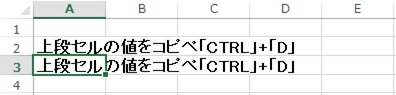
A2の値がA3へコピペされる
左セルの値をコピペ:【CTRL】+【R】
左側のセルを右側セルへ続けてコピペしたい時に使用できます。
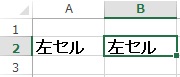
A2の値がB2へコピペされる
戻る:【CTRL 】+【Z】
ひとつ前の状態へ戻ります。入力ミスをした時に便利です。
進む:【CTRL】+【Y】
前の状態に戻ったけどやっぱり進みたいという時に使用します。
「セルの書式設定」を呼び出す:【CTRL】+【1】
「セルの書式設定」を一発で呼び出せます。
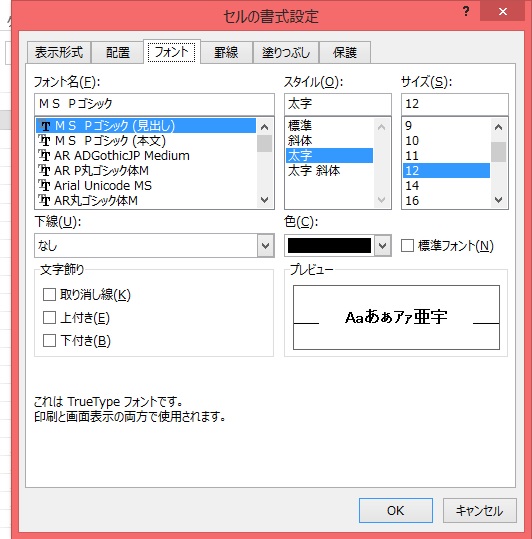
太字にする:【CTRL】+【2】(又は【B】)
セル全体、もしくはセル内の値をドラッグして太字にできます。
斜体にする:【CTRL 】+【3】(又は【I】)
セル全体、もしくはセル内の値をドラッグして斜体にできます。
下線を引く:【CTRL】+【4】(又は【U】)
セル全体、もしくはセル内の値をドラッグして下線を引けます。
取り消し線を引く:【CTRL】+【5】
セル全体、もしくはセル内の値をドラッグして取り消し線を引けます。
行を隠す:【CTRL】+【9】
隠したい行のセルでキーを押すと一発で隠せます。
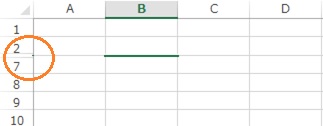
行3~6のセルを選択してキーを押し、隠した状態
列を隠す:【CTRL】+【0】
隠したい列のセルでキーを押すと一発で隠せます。
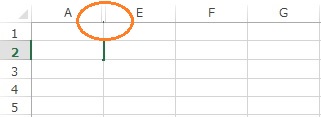
列B~Dのセルを選択してキーを押し、隠した状態
「検索と置換」を呼び出す:【CTRL】+【F】
「検索と置換」を一発で呼び出せます。
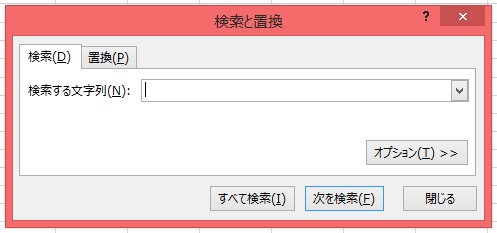
「ハイパーリンクの挿入」を呼び出す:【CTRL】+【K】
「ハイパーリンクの挿入」を一発で飛び出せます。リンクさせたいセルで入力しましょう。
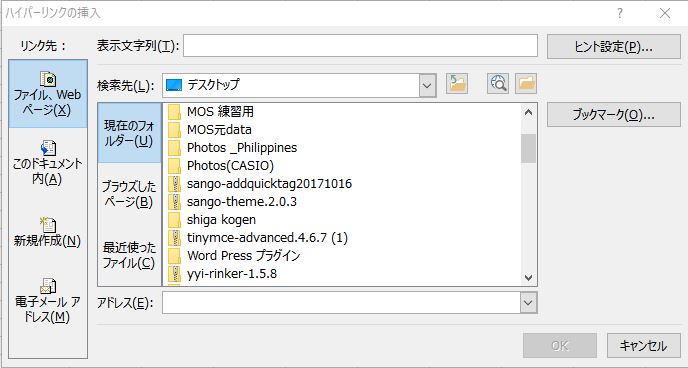
全てのセルを選択する:【CTRL】+【A】
全てのセルを選択したい時に使えます。
今日の日付を一発入力:【CTRL】+【;】
現在の日付を一発で入力できます。(ひらがな“れ”のキー)
現在時刻を一発入力:【CTRL】+【:】
現在時刻を一発で入力できます。(ひらがな“け”のキー)
シートを切り替える:【CTRL】+【PAGE UP】or【PAGE DOWN】
ファイル内にシートが複数ある場合に一瞬で切り替えることができて便利です。
新規文書:【CTRL】+【N】
新規のファイルを作成できます。
印刷:【CTRL】+【P】
印刷画面に切り替えられます。
上書き保存:【CTRL】+【S】
上書き保存されます。保存方法など選択を聞かれないので注意して下さい。
 きゃちネコ
きゃちネコ
その他便利なショートカットキー一覧
ここではCTRL以外やキー単体での動作を紹介します。ぜひ試してみて下さい。
右のセルに移動:【TAB】
入力を終えて、右のセルに移動したい時に便利です。ENTERキーの代わりに使えます。
左のセルに移動:【SHIFT】+【TAB】
入力を終えて、左のセルに移動したい時に便利です。ENTERキーの代わりに使えます。
半角スペース:【SHIFT】+【スペース】
IMEがオンで入力時(かな入力時)に、半角スペースを使いたい時に便利です。
コメントの挿入:【SHIFT】+【F2】
コメントを入れたいセルでコメントを入力できます。
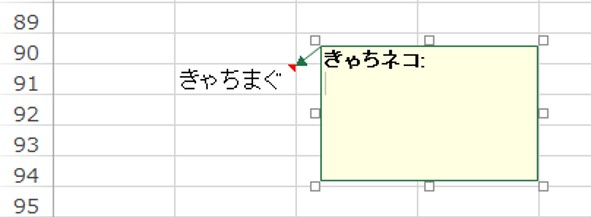
「関数の挿入」を呼び出す:【SHIFT】+【F3】
「関数の挿入」を一発で呼び出せます。関数を入れたいセルで入力しましょう。
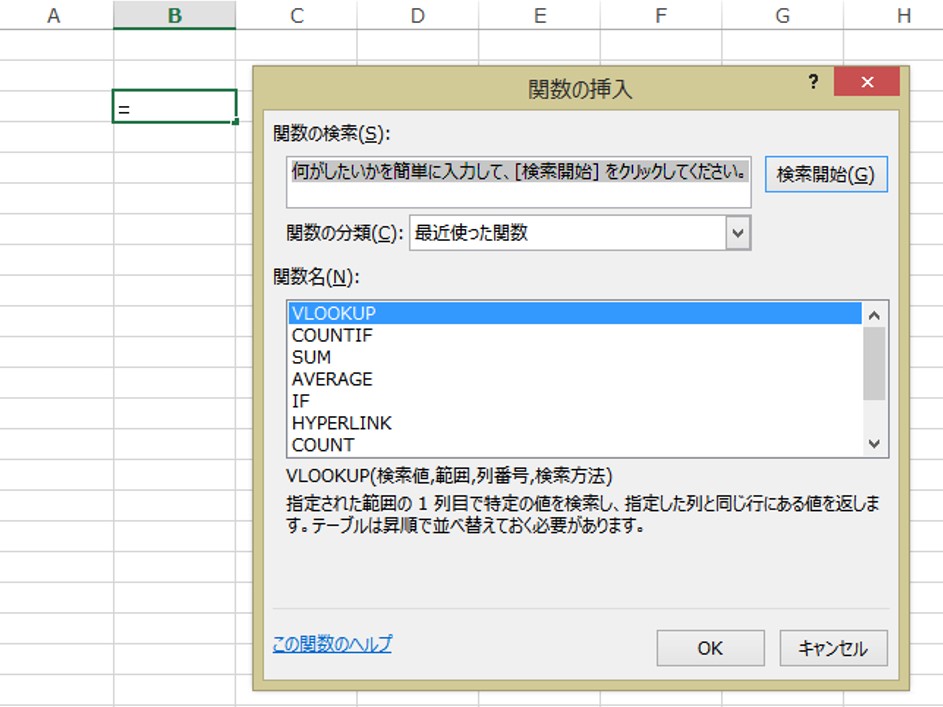
シートの最上部へ戻る:【SHIFT】+【F4】
シートの下部から最上部へ戻りたい時、一発で戻ることができます。スクロールする必要がありませんので楽です。
同じ列の既存の値を選ぶ:【ALT】+【↓】
同列の既存の値を呼び出すことができます。入力したいセルより上段のセルのみです。
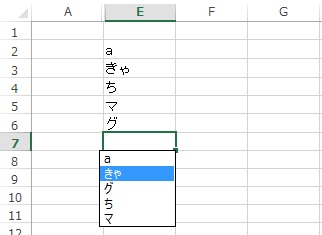
E7にE2~6の値を呼び出した状態
開いているファイルやアプリケーションを閉じる:【ALT】+【F4】
マウスを使わず終了できるので便利です。PCの電源を切る時にも使えます。
名前を付けて保存:【F12】
F12を押すだけで名前を付けて保存ができます。
「映す」を呼び出す:【Windowsキー】+【P】
Excelではありませんが、WindowsPCでスクリーンやモニターを複数使う時などに画面の複製や拡張の設定ができる画面表示のショートカットキーです。意外と役立ちます。
 きゃちネコ
きゃちネコ
【関連記事】Excel初心者の方へ|VLOOKUP関数で自動で値を検索する簡単な方法  Excel初心者の方へ|VLOOKUP関数で自動で値を検索する簡単な方法
Excel初心者の方へ|VLOOKUP関数で自動で値を検索する簡単な方法
まとめ
これらのショートカットキーを使うとキーボードとマウス間の手の移動時間が省けます。
Excelではキーボード入力がメインになることが多いのでこの動きを省けるとかなりの作業効率化につながりますよ。ノートPCでマウスをあまり使わない方にも便利なテクニックです。
繰り返し使用すればすぐに覚えられますので初心者の方も頻繁にチャレンジして時短して余った時間を有効活用しましょう!
See you soon!!🐈



